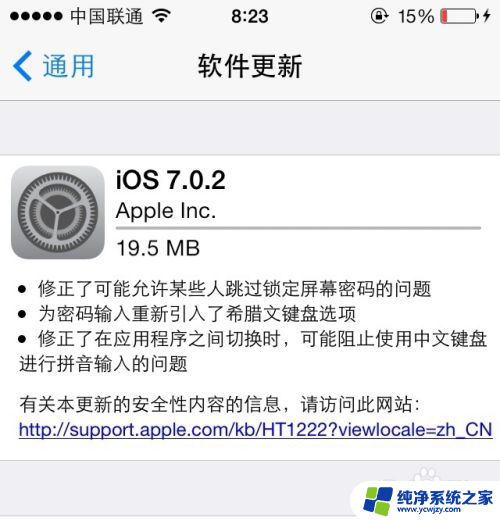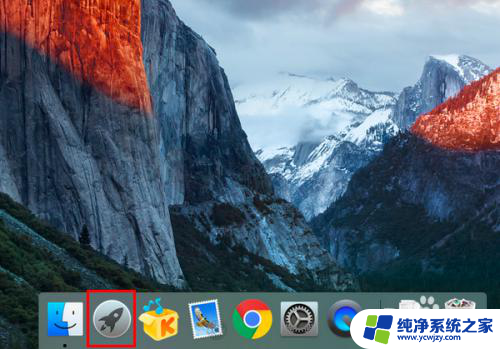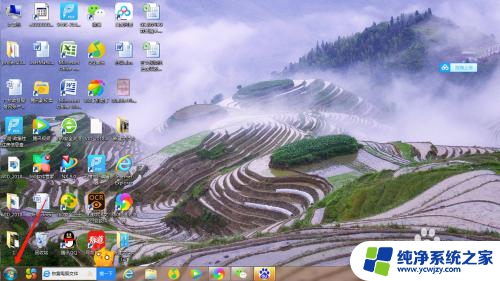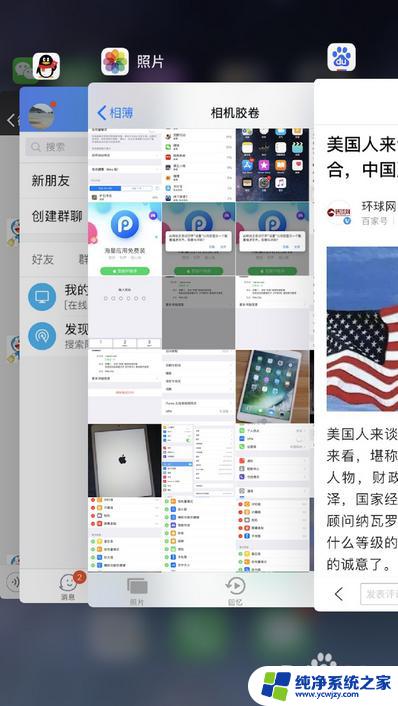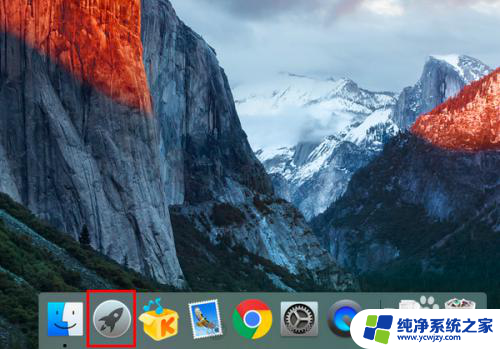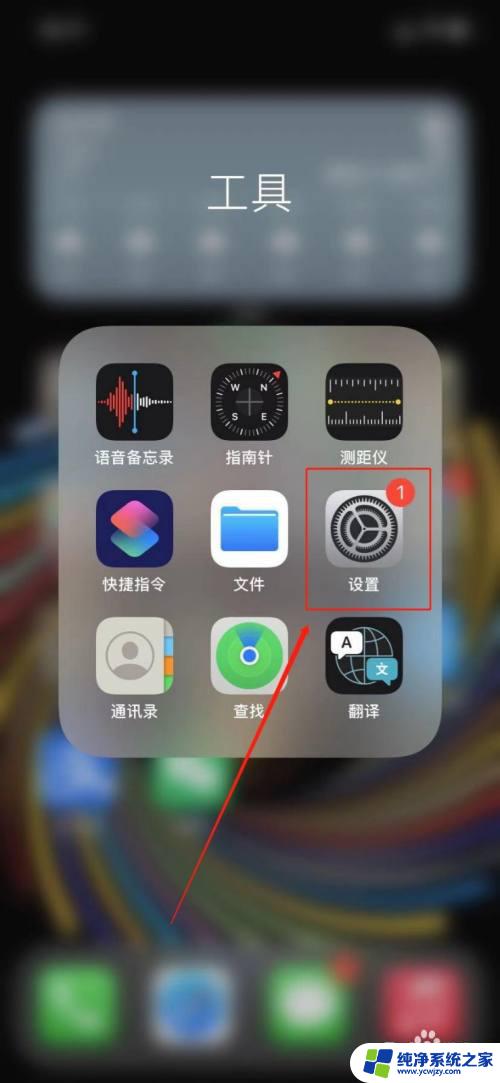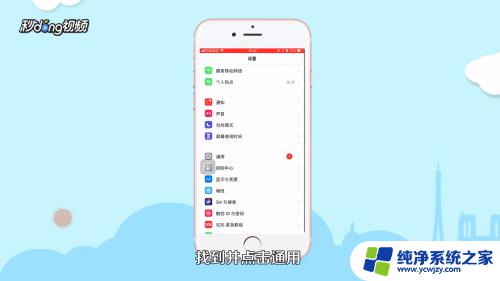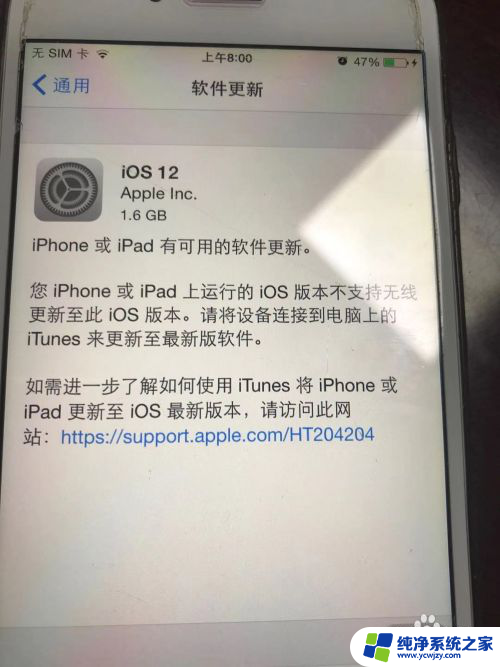怎么中断苹果系统更新 怎么暂时禁止Mac电脑系统更新
更新时间:2023-07-23 15:01:14作者:xiaoliu
怎么中断苹果系统更新,苹果系统的更新是为了提供更好的功能和修复已知的漏洞,然而有时候我们可能需要中断或暂时禁止Mac电脑的系统更新,中断苹果系统更新的方法有很多种,比如在更新过程中取消下载、暂时关闭自动更新功能或者使用特定的软件工具等。暂时禁止Mac电脑系统更新也可以通过一些简单的步骤来实现,例如在系统偏好设置中设置更新选项或者使用终端命令来禁用系统更新。无论是中断还是暂时禁止系统更新,我们都需要根据个人需求和情况来选择最合适的方法,以确保我们的Mac电脑正常运行且满足我们的需求。
步骤如下:
1.点击苹果标志
打开苹果MAC电脑,然后在桌面上点击左上角的苹果标志。
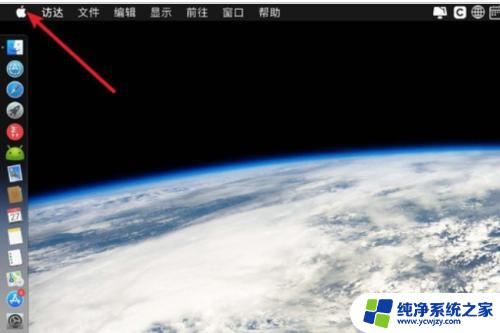
2.系统偏好设置
在下拉菜单中选择“系统偏好设置”,点击打开。
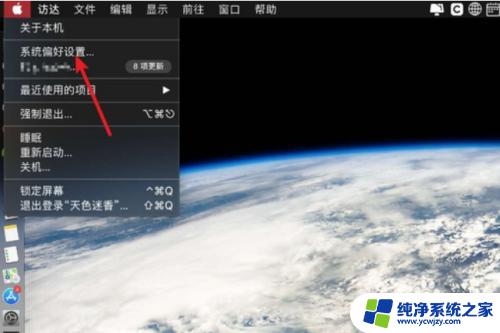
3.找到软件更新
在系统设置中选择“软件更新”,点击打开。
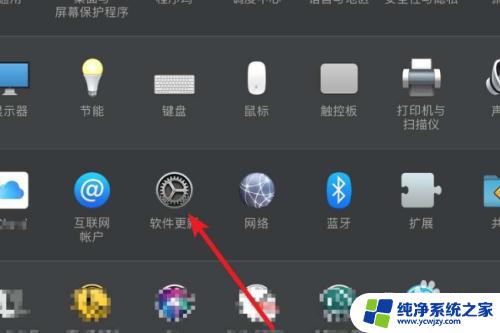
4.取消自动更新
窗口中取消“保持我的Mac最新”的勾选。
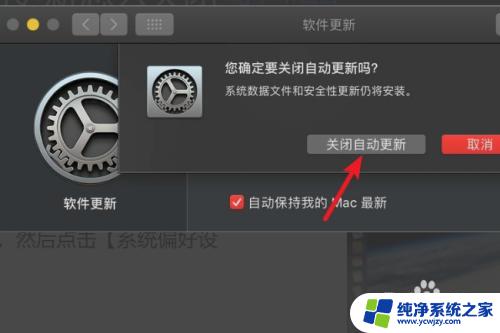
5.输入密码确认操作
输入密码确认操作,即可取消苹果系统的自动更新。问题解决。
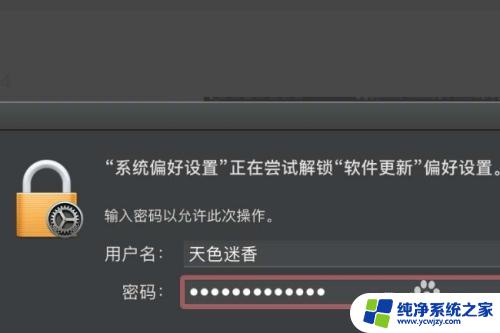
以上就是如何中断苹果系统更新的全部内容,如果遇到此问题,您可以按照本文的步骤进行解决,操作简单快速,一步到位。